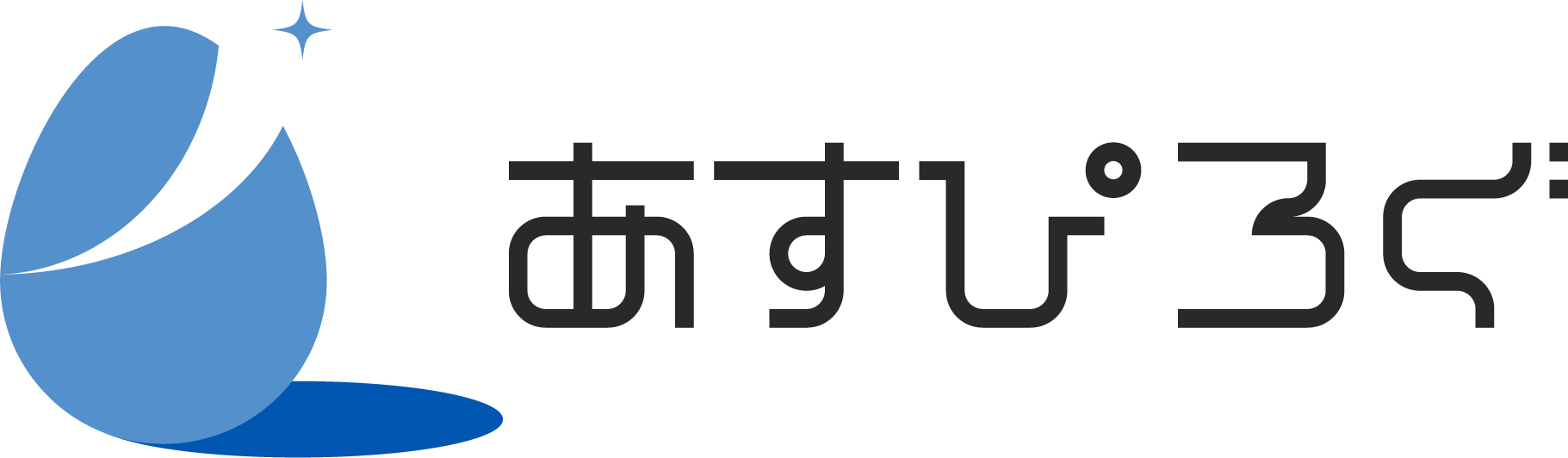
こんにちは。ゆーほーです。
動画編集実録第3弾は「BGMと画像の挿入」です!
▼動画編集実録「まとめ記事」はこちら
詳細はYouTubeでも解説しているので、こちらもご覧ください。
実録動画にいく前にまずは
使用するBGMと画像を選定していきましょう。
BGM選定
YouTubeで利用できる著作権フリーのBGMをダウンロードしていきます。
著作権フリーでBGMをダウンロードできるサイトは沢山あるんですが
僕が実際に比較検討した中で、おすすめしたいサイトを3つ紹介します。
無料サイト2つと、有料サイト1つです。
【無料】NoCopyrightSounds
1つ目は「NoCopyrightSounds」というYouTubeチャンネルです。
URL : https://www.youtube.com/channel/UC_aEa8K-EOJ3D6gOs7HcyNg
YouTubeチャンネル上で、音源が確認できて
ダウンロードしたいなぁと思ったら、概要欄のリンクから
音源をダウンロードすることができます。
多くのYouTuberの方は、このサイトを利用しているようです。
いい曲が沢山ありますし、鬼のように曲数もあることが特徴です。
探せば、イメージに近い音源が見つかると思います。
ただ一方で、それを見つけるのが大変な点がデメリットだと思います。
【無料】Audio library
2つ目は「Audio library」というYouTubeチャンネルです。
「NocopyrightSounds」同様、使えそうな曲が沢山入っています。
こちらも、気に入った曲があれば、概要欄からダウンロードすることが可能です。
URL : https://www.youtube.com/channel/UCht8qITGkBvXKsR1Byln-wA
【有料】Audiostock
3つ目は「Audiostock」です。
こちらは有料サイトになります。
サイトURL:https://audiostock.jp/inst
僕の場合は先ほど紹介した2つのサイトで
イメージに合致する音源を見つけきれなかったので
「Audio Stock」のBGMを使っています。
こちらは、有料サイトだけあって
音源の検索性も高くて、クオリティも高いのでおすすめです。
これらのサイトから、動画に使用する音源を選んでいきましょう。
画像選定
次に動画に使うフリー画像を選定していきます。
こちらもフリー画像がダウンロードできるサイトは無数にあるんですが
僕が比較検討した中で、おすすめを4つ紹介します。
無料サイト3つと有料サイト1つです。
【無料】O-DAN
1つ目は無料サイト「O-DAN」です。
サイトURL:https://o-dan.net/ja/
僕はこの「O-DAN」をメインで利用しています。
スタイリッシュな画像がメインのサイトで
人物写真も外国人です。
個人的にはスタイリッシュに動画をまとめたいと思っているので
極力O-DANの画像を使っています。
【無料】写真AC
2つ目は無料サイト「写真AC」です。
サイトURL:https://www.photo-ac.com/
こちらは会員登録が必要なので、ひと手間かかってしまうんですが
豊富な画像ラインナップがあります。
こちらは「O-DAN」と違い
柔らかめなテイストで日本人写真が主体になっています。
【無料】いらすとや
3つ目は無料サイト「いらすとや」です。
サイトURL:https://www.irasutoya.com/
こちらは写真ではなくイラストなんですが
細かいニュアンスを表現できるようなかわいいいらすとが豊富に取り揃えられています。
【有料】Shutterstock
4つ目は有料サイト「ShutterStock」です。
サイトURL:https://www.shutterstock.com/ja/home
こちらは有料なだけあって、画像のクオリティがダントツで高いです。
お金をかけてでも、いい画像を使いたいという方にはおすすめです。
これらのサイトから、動画に使用する画像を選んでいきましょう。
実録動画
BGM、画像の選定が済んだら
実際動画に取り入れるやり方を実録動画で解説していきます!
下記動画をご覧ください!
BGM、画像が入ってくると
かなり動画がサマになってきますよね!
BGM、画像にこだわって
良い動画を作っていきましょう!